多くのMacユーザーが絶賛する有料アプリとして、「BetterTouchTool」があります。トラックパッドやマウスのジェスチャーをカスタマイズしたり、ウィンドウのリサイズを快適にしたりなど、かゆいところに手が届くユーティリティアプリで、もちろん私も導入して便利に使っています。
そんなBetterTouchToolは、2018年2月15日より、ライセンス形態が変更となりました。
そこで本日は、新しいライセンスの概要とその購入方法をご紹介します。
従来までのライセンス購入方法
もともと無料だったBetterTouchToolは、2016年に初めて有料アプリとなりました。Apple側の制約がありMac向けのAppStoreに有料アプリとして登録できないため、開発者に直接クレジットカード等で寄付をするか、同じ開発者が提供している有料アプリをAppStoreから購入4することで、使用に必要なライセンスを取得する、という方法がとられました。
ちなみに私はというと、開発者のサイトにクレジットカード番号を入力するのはセキュリティリスクがあるかもしれない、との考えから、AppStoreで購入できるアプリを購入して、ライセンスを取得していました。
アップデートが2年限定に
で、そのライセンス形態がどう変わるか、ということなのですが、まず大前提として、現在使っているBetterTouchToolは、これからもずっと使用できます。今まで使えていたアプリが急に使えなくなり、課金を要求されるということではありません。
では何が変わるのかというと、アップデートの期間が無期限ではなくなります。これまでは、一度購入していれば、特別料金を支払うことなく、アップデートがある度に無料で行うことができました。しかし今後は、最後に購入してから2年間のみ自由にアップデートができ、それを過ぎると以下の画面が表示され、アップデートができなくなります。
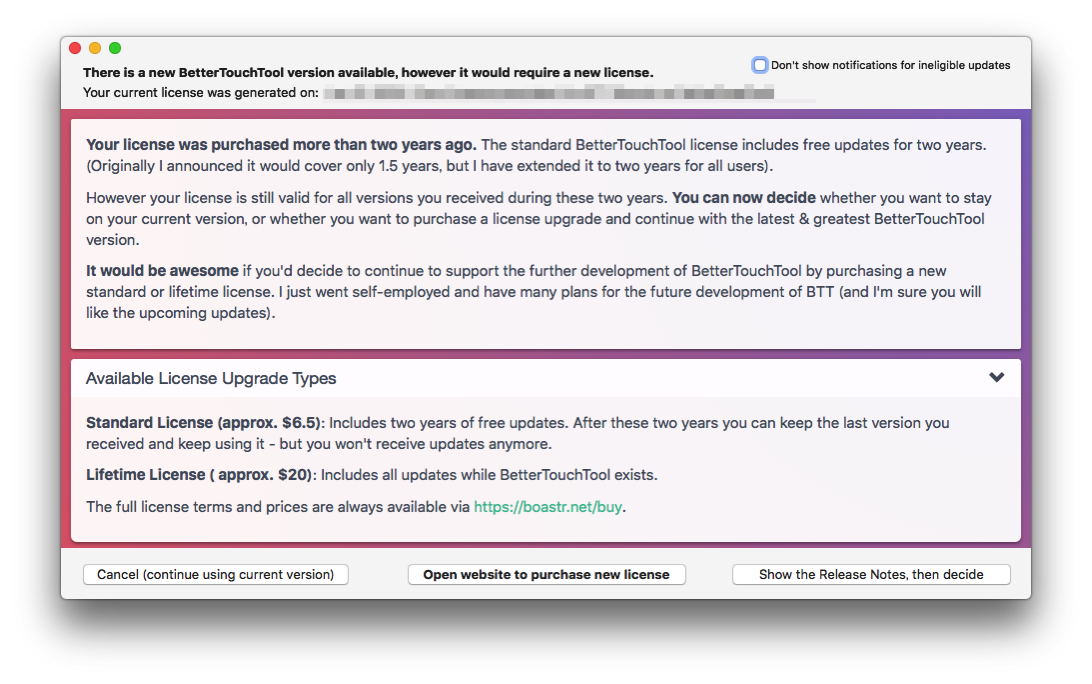
ライセンスの購入を促す画面
更新のために新しいライセンスが必要であることがわかりますね。
通常のアプリでは、多くが「バグ修正などの小さいアップデートの場合は無料、大きな機能追加やデザイン変更がある大きなアップデートは有料」というモデルをとることが多い5ですが、BetterTouchToolに関してはそうではなく、あくまで最後の購入から2年ということになります。
そのため、2年以内に購入した方であれば、まだこのダイアログは表示されず、今まで通りアップデートできるはずです。そして購入から2年後に、アップデートがあったタイミングで、上記のダイアログが表示されるということになります。
ウイルス対策ソフトの2年版と同じようなイメージといえばわかりやすいでしょうか。期限が切れても使い続けることはできますが、一切アップデートはできない、ということですね。
新しいライセンス購入方法は3種類
このライセンス形態の変更について、ひとまず現在使用しているBetterTouchToolが使えなくなるわけではないため、しばらく様子見ということでもいいとは思います。
しかし、バグ等があればアップデートをしてふさいでおかないとセキュリティリスクがありますし、今後新しい機能が追加されたときにその恩恵を受けることができません。そのため、可能であれば新しいライセンスを取得した方がよいでしょう。
新しいライセンスは、以下の3つの方法から取得することができます。
【方法1】安いが2年間限定のライセンスを購入する
まずは標準ライセンス(Standard License)です。記事執筆時点では、6.5ドルとなっています。日本円で700円程度ということになりますね。ただし、ここに税金やドル決済手数料がかかれば、もう少し高くなります。
このライセンスを取得すると、購入から2年間は、再度アップデートを受けることができます。
逆に言うなら、2年後に改めてライセンスを購入し直さないと、またアップデートができなくなるということになります。それが面倒に感じるのであれば、次のライセンスがおすすめです。
【方法2】高いが永久に使えるライセンスを購入する
こちらは、永続ライセンス(Lifetime License)です。記事執筆時点で20ドルです。2年間限定のライセンスの約3倍という高い価格ですが、その代わりBetterTouchToolが存在する限りは永久にアップデートが可能です。単純計算で、6年以上使用するのであればほぼトントンで、8年以上使用で必ずお得、という感じですね。
正直なところあまりお得感はありませんが、開発者のサイトによれば、永続ライセンスには少々おまけがついているようです。
… Also they are valid for all other Mac apps that I release during the 2 years following the purchase. (And you help me kickstart my business)出典:開発者のサイト
購入後2年間は、開発者の他アプリでも無料のアップデートが受けられるとのこと。具体的にどういうメリットがあるのかはわかりませんが、最近BetterTouchToolの開発者が独立したことで、BetterTouchToolのアップデートや、その他アプリ開発に専念できる環境が整ったことが背景にあるのかもしれません。
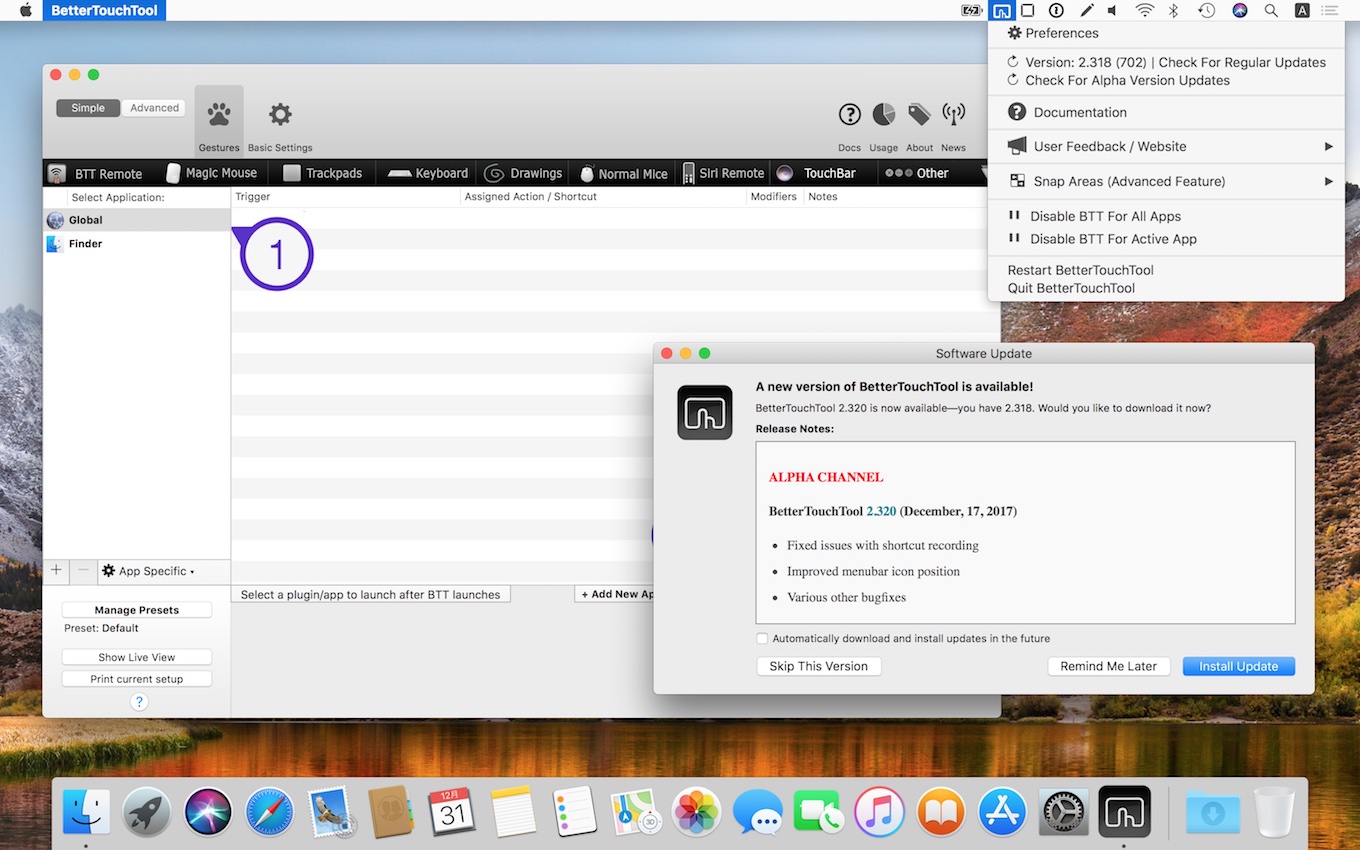
その関係で、新しいアプリがリリースされれば、永続ライセンス保持者には何らかのメリットがあるのかもしれない、ということでしょうか。
まぁ、どんなアプリがリリースされるかもわからない状況では、これはメリットでも何でもありませんが、「And you help me kickstart my business」とあるように、開発者の応援価格と考えれば、20ドルという価格にも納得できるかな、という感じです。
【方法3】月額課金モデルを利用する
もうひとつ、最近おなじみとなった月額課金モデル(サブスクリプションモデル)もあります。ただし、BetterTouchTool独自のものではありません。Mac向けアプリが使い放題となる「SETAPP」の契約で、BetterTouchToolの最新版が使える、ということです。
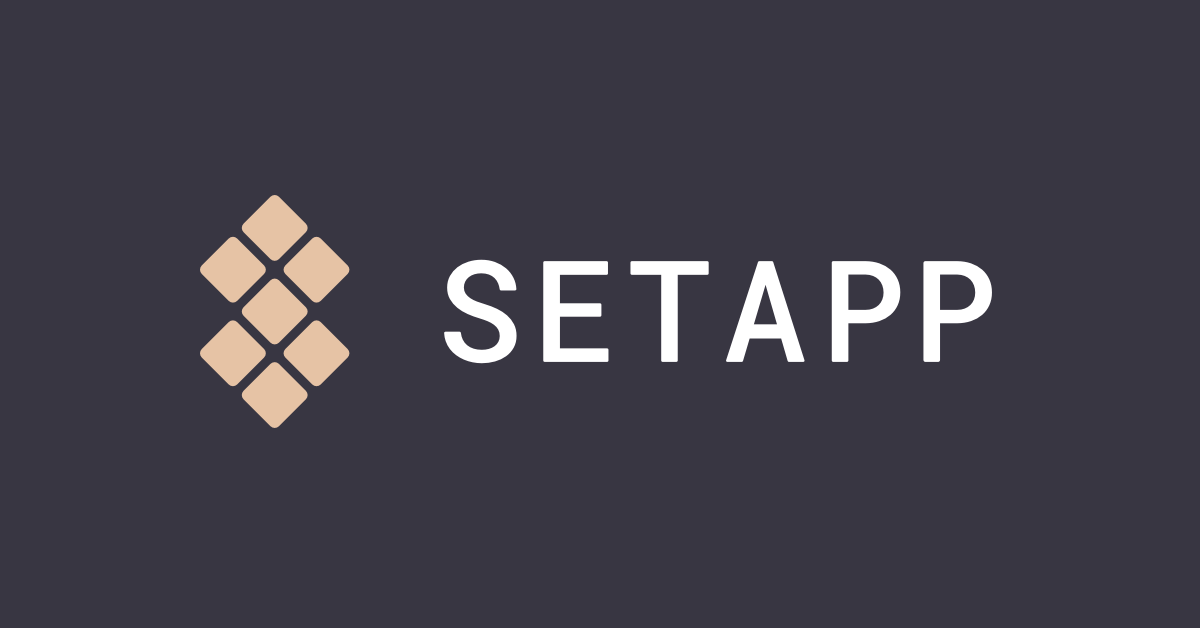
英語なので若干ハードルが高いですが、「CleanMyMac」や「iStat Menus」、「Bartender」などの有名アプリが使い放題となるのは魅力的です。
ただし、月額で約10ドルです。この価格を高いとみるか安いとみるかは人それぞれですね。ただ、最近サブスクリプションモデルが導入されたテキストエディタ「Ulysses」が使えることを考えると、悪くない選択だと思います。
永続ライセンスを購入することにした
3つの購入方法それぞれに魅力がありますが、私は、結局20ドルの永続ライセンスを購入することにしました。
正直、BetterTouchToolがいつまで存在するかはわかりませんし、「BetterTouchTool 2 が出たから、また改めて永続ライセンス20ドルを買ってね!」みたいな可能性もあるため、「少しでも安く」という観点で考えると永続ライセンスはあまり得策ではありません。
それでも、サブスクリプションモデルが主流の時代に、買い切りで20ドルという価格設定なら十分手を出しやすい価格です。また、直接開発者にお金を届けることができ、しかも独立後のお金が必要なときに支援ができるのであれば、それがBetterTouchToolの改善につながる可能性も高くなります。
ちなみに、別アプリの購入によりBetterTouchToolのライセンスが取得できるという従来の方法が、新しいライセンス形態が導入された今でも可能なのかどうかについては、わかりませんでした。開発者のサイトを眺めてみたり、インターネット上で検索してみましたが、現時点では特段の情報は見つけられませんでした。2018年2月15日以降に試してみた方がいらっしゃいましたら、ぜひ教えていただければ幸いです。
ライセンスの購入方法
ということで、新しいライセンスの購入方法を簡単にご紹介しましょう。
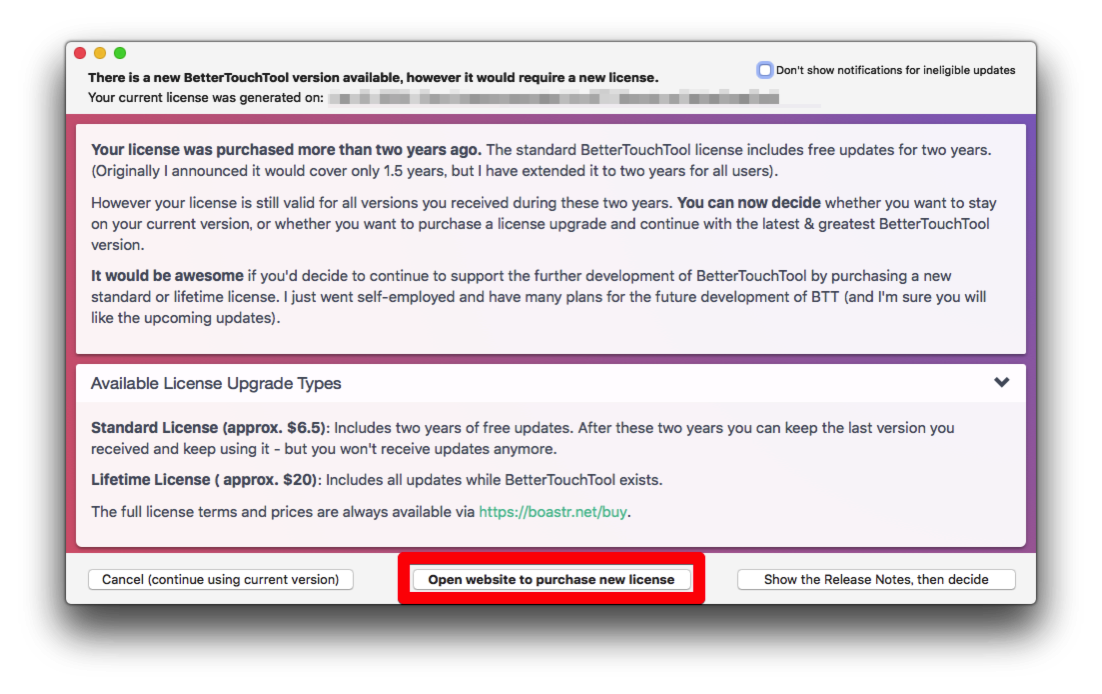
上記の画面から、「Open website to purchase new license」ボタンを押します。この画面は、メニューバーのBetterTouchToolアイコンをクリックして、「Check For Regular Updates」を押しても出すことができます。
もしくは、下記のリンクを開いていただいてもOKです。
開くと、以下のような画面が表示されます。
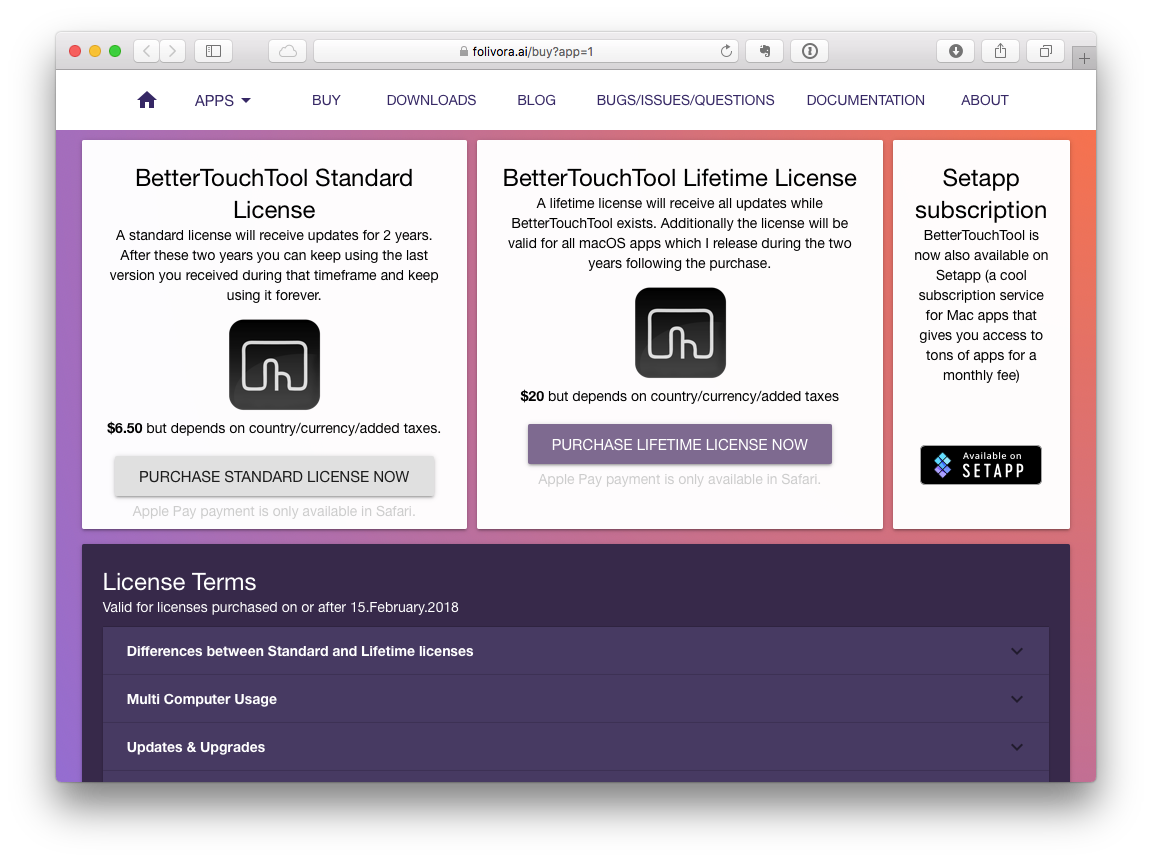
標準ライセンスなら左側の「PURCHASE STANDARD LICENSE NOW」を、永続ライセンスなら中央の「PURCHASE LIFETIME LICENSE NOW」をクリックします。
前述の通り、今回私は、永続ライセンスをクリックしました。
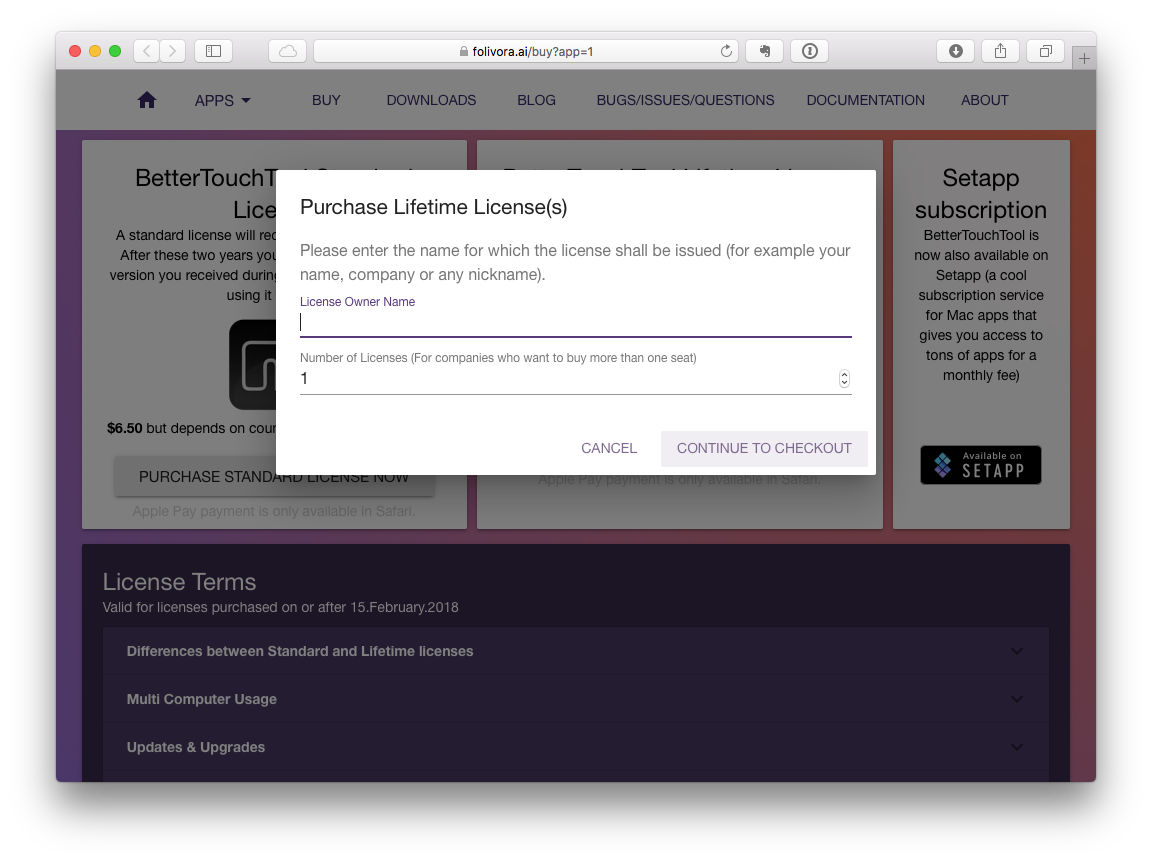
「License Owner Name」に、自分の名前を入力します。ここは本名でなくてもOKのようですね。
ちなみにこういうサイトで日本語を入力するのは、余計なトラブルとなる可能性があるため、やめるべきです。アルファベットのみでいきましょう。
「Number of Licenses」は、基本的に個人使用であれば変更の必要はありません。複数台を所持していても、ライセンス的にまったく問題なく使えます6。そう思えば、やっぱり20ドルでも安いと思います。
続いて、「CONTINUE TO CHECKOUT」をクリックです。
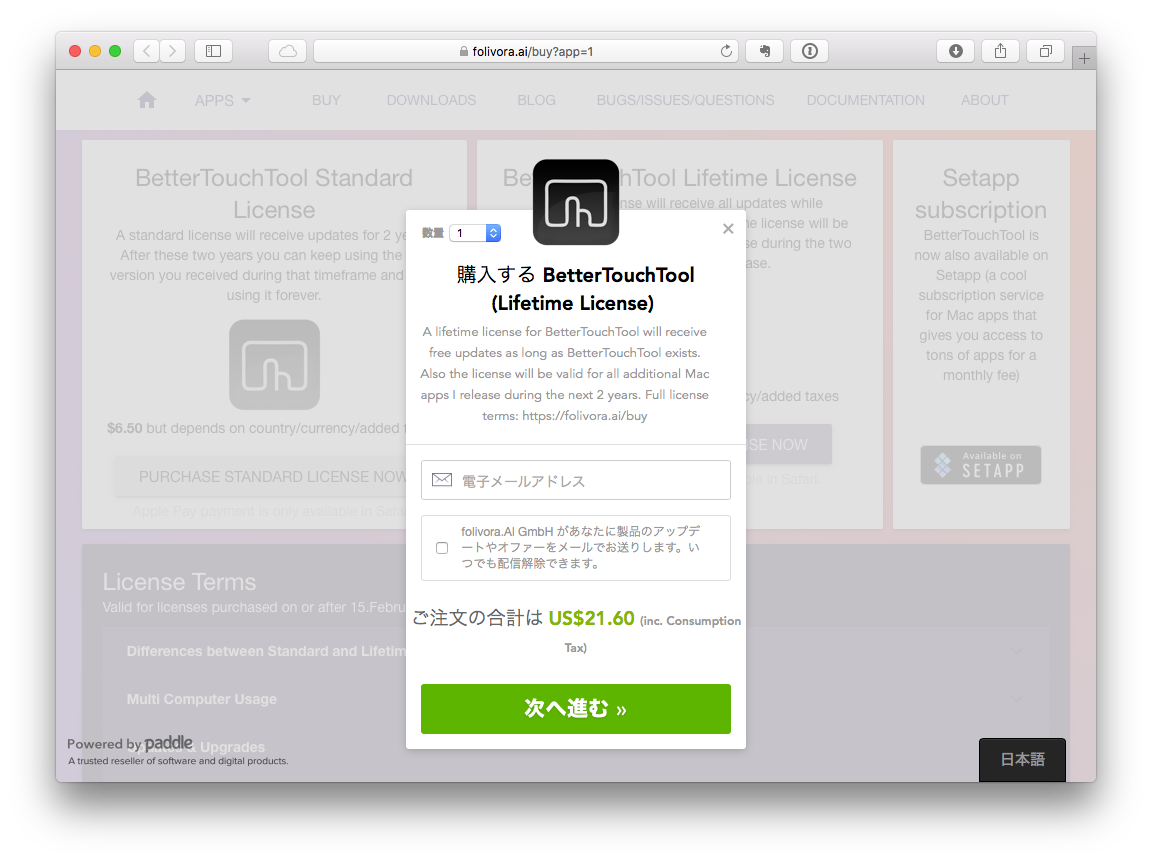
微妙な日本語翻訳による電子メールアドレスの入力画面が表示されますので、入力しましょう。メールのお知らせのチェックは、好きに設定してください。
左上の数量が「1」となっていることを確認して、「次に進む」をクリックです。
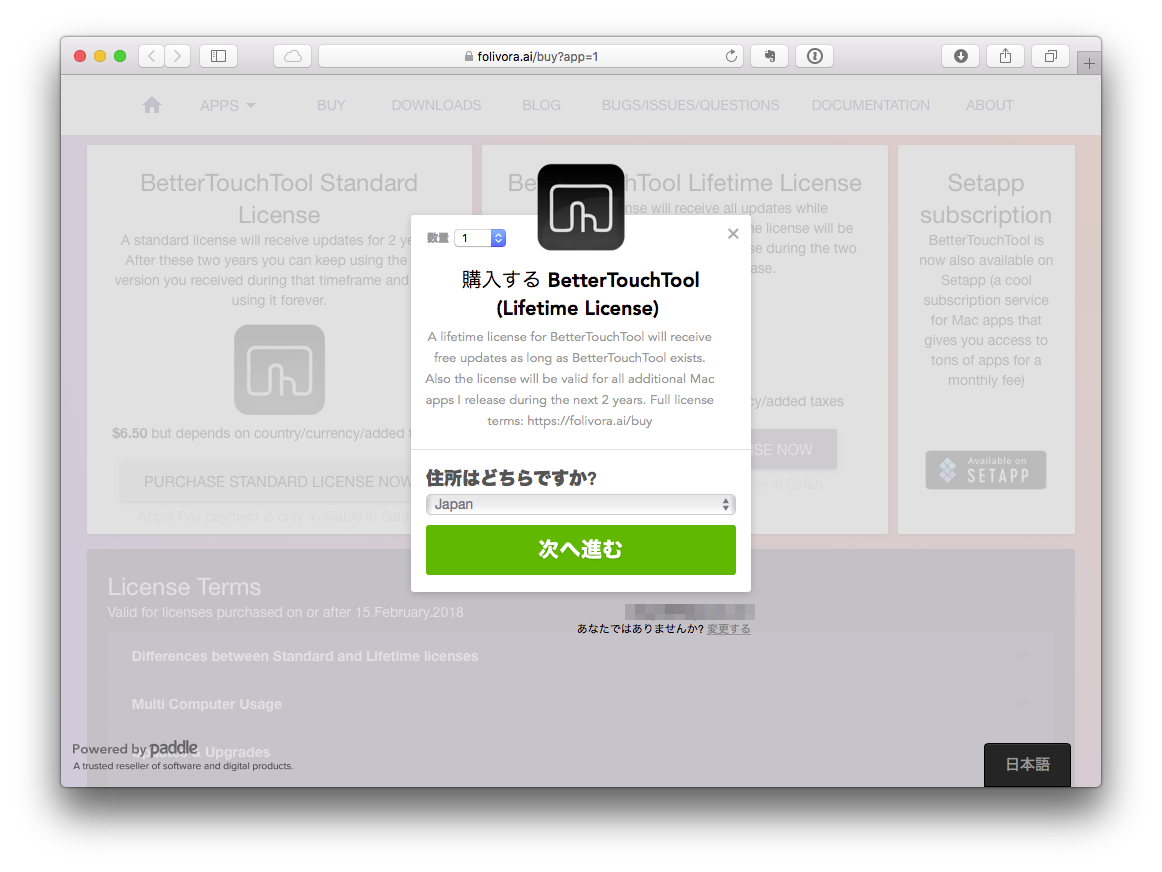
住所の選択画面です。「Japan」のままで次へ。
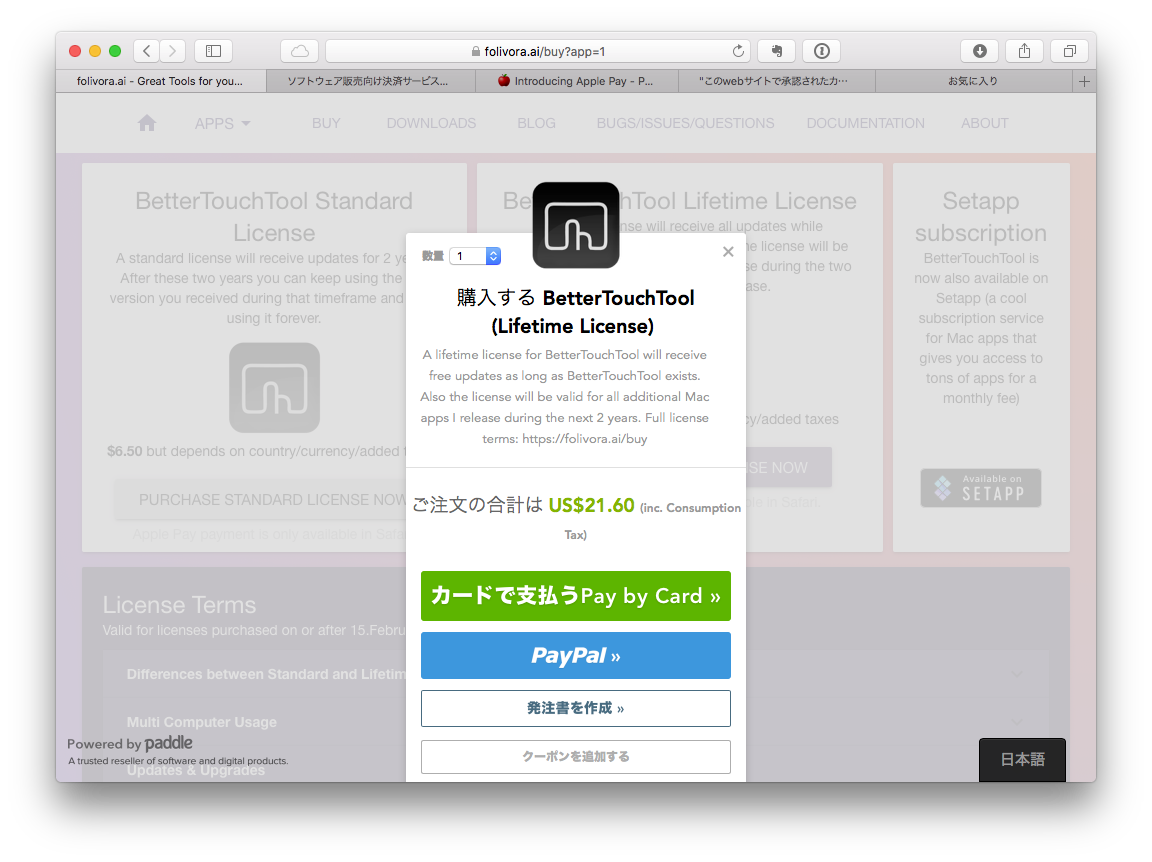
ここで、支払い選択画面です。
この画面では表示されていませんが、iPhoneやiPad、MacのSafariの場合、条件がそろえば、Apple Payが選択できるようになります。Apple Payなら、クレジットカード番号を通販サイトに渡さずに決済できるため、非常に安心です。
ただ、私の場合、Apple Payに登録しているカードがこのサイトに対応していないというエラーメッセージが表示されて、決済できませんでした。Apple Payもなかなか複雑でわかりにくいですね……。残念です。
クレジットカード番号を入力してもよかったのですが、ここは安全を考慮して、「PayPal(ペイパル)」で決済しました。Apple Payと同様、PayPalアカウントがあれば、クレジットカード番号をサイトに渡さずに決済ができるため安心です。
詳しくは下記サイトをご覧ください。

ということで、あとは画面の指示に従って購入を完了させてください。PayPalなら、日本語で決済できるため、海外サイトでも簡単です。
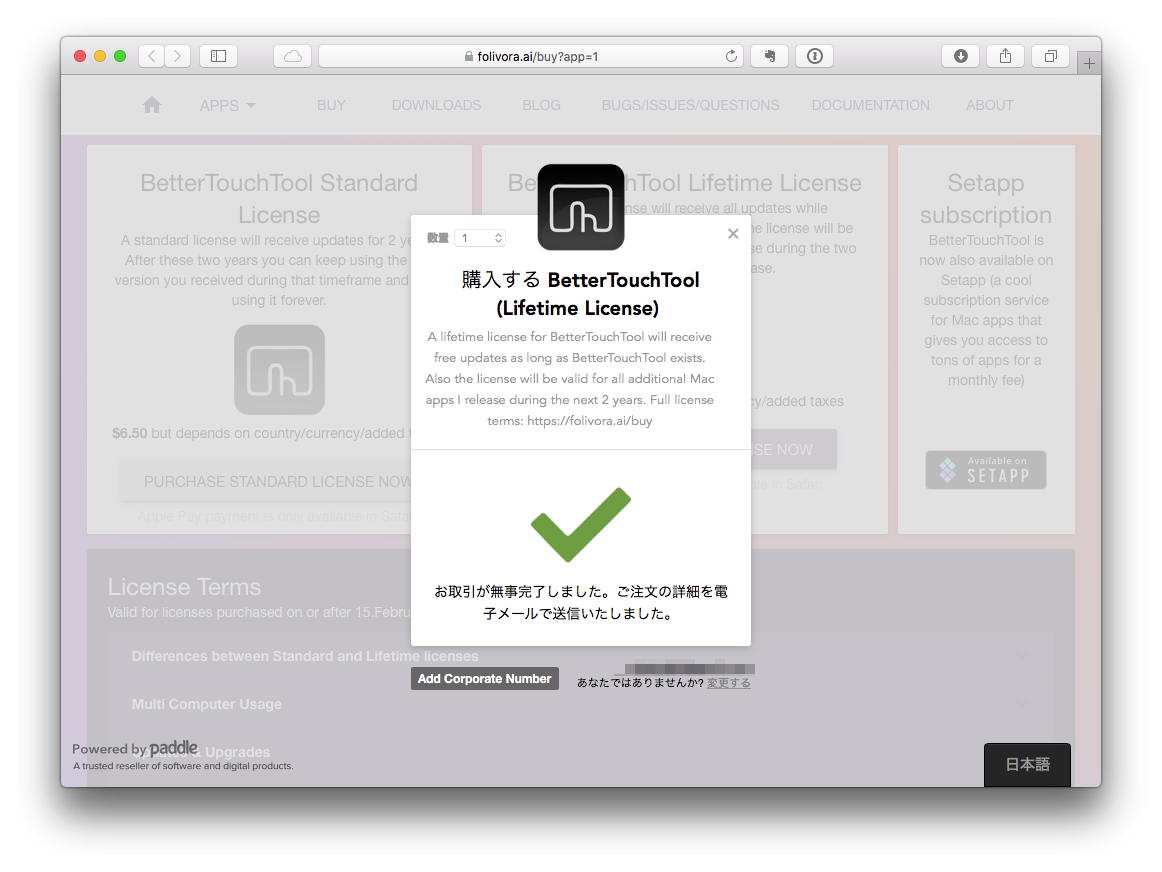
購入後は、先ほど入力したメールアドレスにライセンスファイルが添付されたメールが送られてくるはずです。
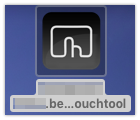
これを保存して、ダブルクリックすればOK。これだけで、ライセンス登録は完了です。
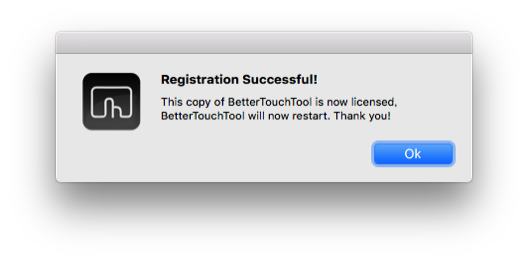
以上となります。お疲れ様でした。
まとめ

それにしても、BetterTouchToolのような非常に有用なアプリが今まで安価に提供されていたということは、本当にすばらしいことですね。
それこそ企業が作っているアプリだったら、3000円〜4000円くらいしてもおかしくないはずです。開発者に感謝をしつつ、応援していきたいなと思っています。
ということで、2018年版の、BetterTouchToolの新しいライセンス購入方法をご紹介しました。この記事が皆様のお役に立てば幸いです。
ここまでお読みいただき、ありがとうございました。
脚注
- 方法は2つあった。1つめは、「BTT Remote Control」という、iPhoneからMacを操作できるiPhone向け無料アプリから、有料アドインを購入する方法。2つめは、Mac向けのApp Storeで販売されている「BetterSnapTool」という、ウィンドウのリサイズを行うユーティリティアプリを購入する方法。
- AppStoreの有料アプリでも、大きなアップデートがある場合は「(アプリ名)2」のように別アプリ扱いとして、再度有料で購入しなければならない、というアプリが多い。
- 開発者のサイトには、「Typically private individuals would choose to use it per-user which allows to use the license on all computers where the user who purchased the license (or whom it was purchased for) is the main user of the machine.」との記述がある。
- 方法は2つあった。1つめは、「BTT Remote Control」という、iPhoneからMacを操作できるiPhone向け無料アプリから、有料アドインを購入する方法。2つめは、Mac向けのApp Storeで販売されている「BetterSnapTool」という、ウィンドウのリサイズを行うユーティリティアプリを購入する方法。
- AppStoreの有料アプリでも、大きなアップデートがある場合は「(アプリ名)2」のように別アプリ扱いとして、再度有料で購入しなければならない、というアプリが多い。
- 開発者のサイトには、「Typically private individuals would choose to use it per-user which allows to use the license on all computers where the user who purchased the license (or whom it was purchased for) is the main user of the machine.」との記述がある。


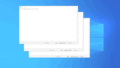
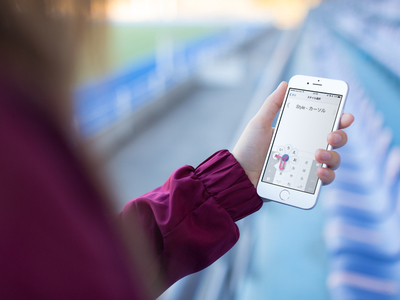

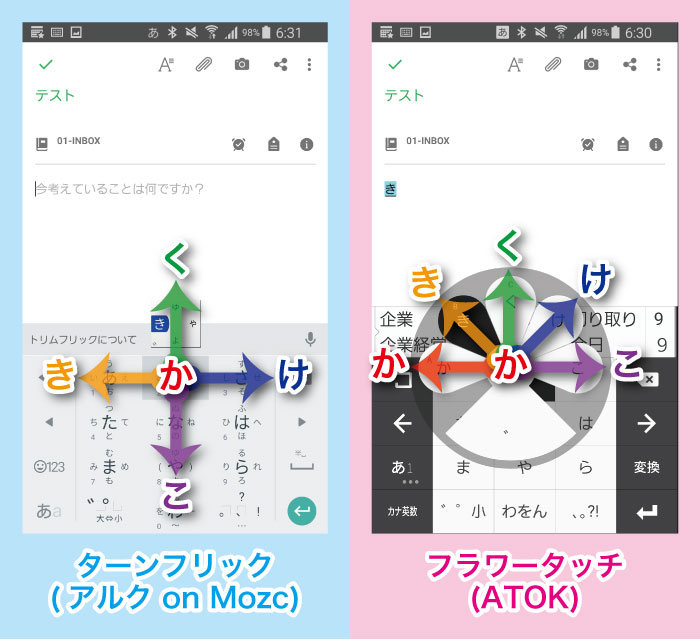
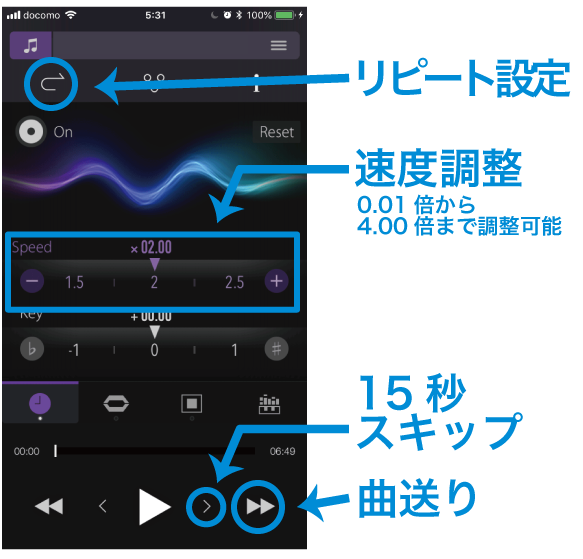

コメント